Po pomyślnym przetestowaniu zespołu szkieletowego należy kontynuować tworzenie zespołu. Następnie należy utworzyć część ramy, wyprowadzając geometrię z części Skeleton-frame.
- Otwórz plik Frame.iam.
- Wyłącz widoczność dla Skeleton-frame. Zapobiegnie to niepożądanemu wybieraniu powierzchni tego pliku w dalszej części ćwiczenia.
- Kliknij polecenie Utwórz, aby utworzyć komponent w zespole.
- Wpisz Rama1 w polu Nazwa nowego komponentu.
- Kliknij
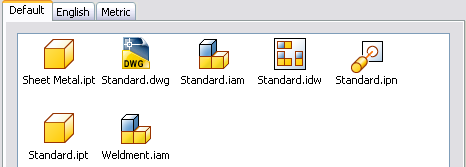 i wybierz plik Standard (mm).ipt na karcie Metryczne.
i wybierz plik Standard (mm).ipt na karcie Metryczne. - Upewnij się, że Nowe położenie pliku to katalog \Tutorial Files\iCopy.
- Upewnij się, że opcja Zdef. wiązania płaszcz. szkicu dla wybranej powierzchni lub płaszcz. nie jest zaznaczona.
- Kliknij przycisk OK.
- W przeglądarce modeli rozwiń folder Początek dla Frame.iam i wybierz pozycję Płaszczyzna XY.
- Zamknij szkic i usuń Szkic1. Nie jest on wymagany dla tego komponentu.
- Kliknij przycisk
kartę Zarządzanie
 panel Wstaw
panel Wstaw
 Wyprowadź
.
Wyprowadź
. - W oknie dialogowym Otwórz wybierz Skeleton-frame.ipt i kliknij Otwórz.
- Rozwiń węzeł Korpusy powierzchniowe. Ustaw powierzchnie Srf1 i Srf6 na
 , a wszystkie pozostałe powierzchnie na
, a wszystkie pozostałe powierzchnie na  .
. - Rozwiń węzeł Szkice. Ustaw szkic Sketch2 na
 , a wszystkie pozostałe szkice na
, a wszystkie pozostałe szkice na  .
. - Rozwiń węzeł Geometria konstrukcyjna. Ustaw płaszczyznę Płaszczyzna konstrukcyjna5 na
 , a wszystkie pozostałe płaszczyzny na
, a wszystkie pozostałe płaszczyzny na  .
. - W oknie dialogowym Wyprowadź kliknij przycisk OK. Powierzchnie i szkic ze Skeleton-frame zostaną dodane do części. Podczas dodawania powierzchni polecenie Wyprowadź zachowuje łącze pomiędzy dwoma plikami. Aby zwiększyć przejrzystość, w poniższym przykładzie wyłączono widoczność dla Skeleton-frame.ipt.
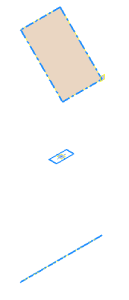
- Użyj polecenia Wyciągnięcie proste.
- Szkic Sketch2 zostaje wybrany automatycznie. To jedyny zamknięty profil w części.
- W menu rozwijanym Zakres wybierz opcję Między.
- Wybierz powierzchnie Srf1 i Srf6 jako powierzchnie Pomiędzy. Kolejność nie ma znaczenia.
- Kliknij przycisk OK.
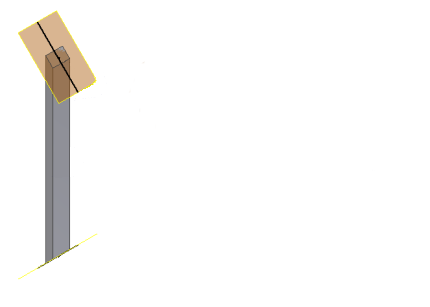
- Wyłącz widoczność powierzchni z części pochodnej (Srf1 i Srf6). Zapobiegnie to niepożądanemu wybraniu ich w dalszej części ćwiczenia.
- Powróć do zespołu głównego (Frame.iam).